鲁大师如何检测显示器质量?检测质量的方法
时间:2024/2/10作者:未知来源:手揣网教程人气:
- 鲁大师(原名:Z武器)是一款个人电脑系统工具,支持win2000以上的所有windows系统版本,它是首款检查并尝试修复硬件的软件,它能轻松辨别电脑硬件真伪,测试电脑配置,测试电脑温度保护电脑稳定运行,清查电脑病毒隐患,优化清理系统,提升电脑运行速度。
鲁大师 如何检测显示器质量?前段时间不少小伙伴向小编提出这个问题。下面小编就为大家演示一下检测显示器质量的方法吧。
1、首先我们打开鲁大师
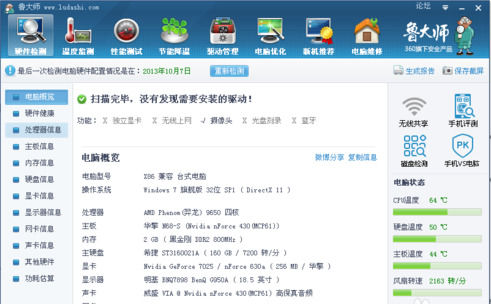
2、我们点击“性能测试”
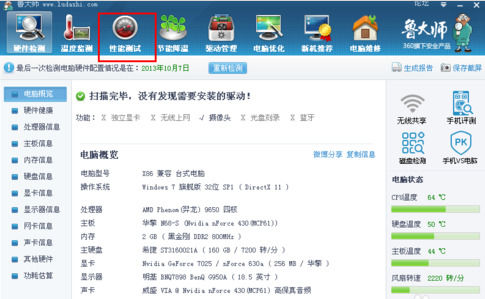
3、我们再点击“性能测试工具”
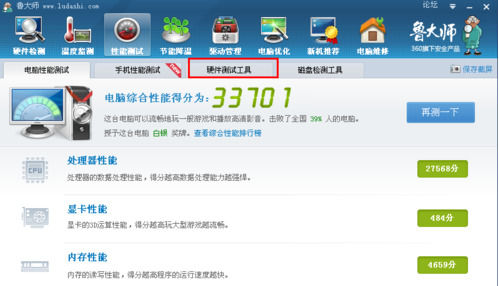
4、我们点击“开始测试”
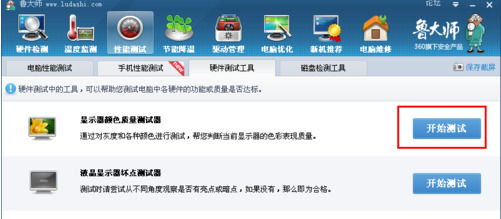
5、在弹出的窗口中,我们阅读说明,并点击“开始测试”
6、OK,接下来的四步,我们点选中我们看得清的文字,这一步测试的是灰度

7、这一步测试的是蓝色质量,请选择你看得清的一列
8、这一步测试的是绿色质量,请选择你看得清的一列
9、这一步测试的是红色质量,请选择你看得清的一列
10、OK,到这一步,测试便算是完成,这里显示的是我的显示器质量,当然,你的应该比我的更高
以上就是小编给大家带来的全部内容,希望可以帮助到大家!
鲁大师拥有简单的硬件检测,不仅超级准确,可以向你提供中文厂商信息,让你的电脑配置一目了然,拒绝奸商蒙蔽。